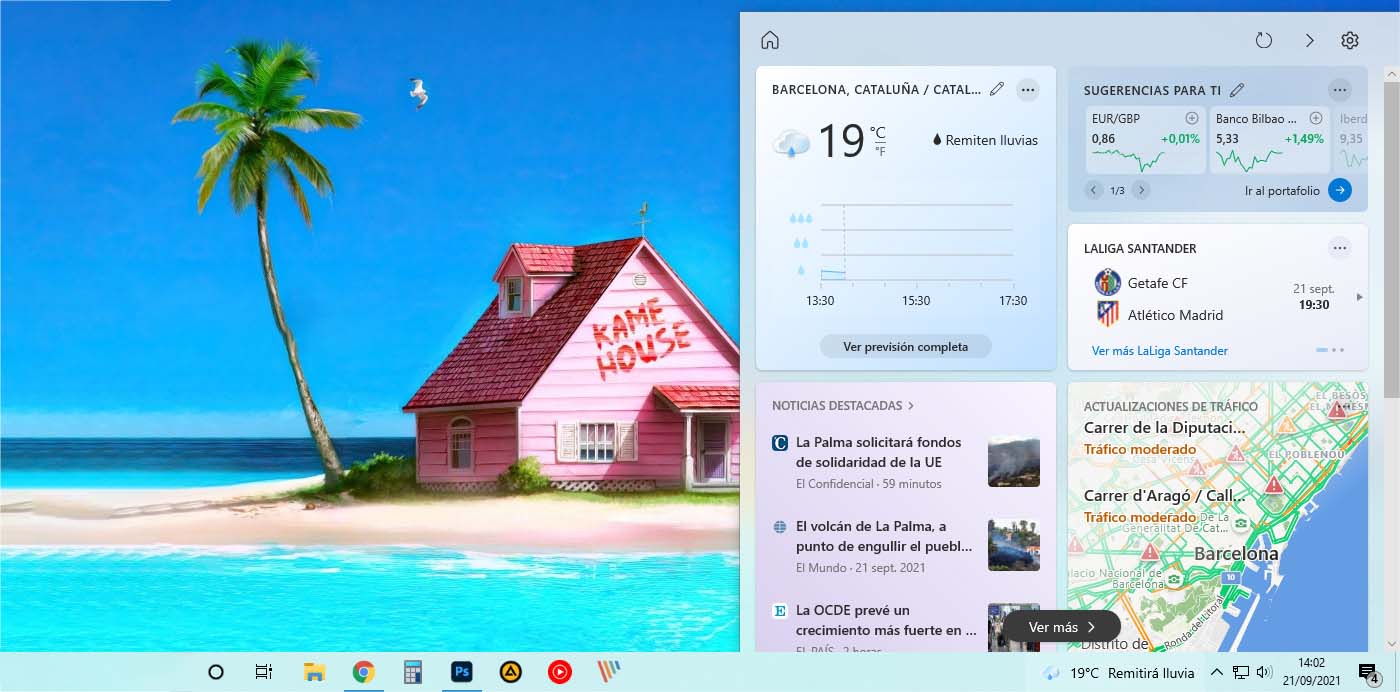Hace unos meses, Microsoft introdujo una novedad que nos acercaba cierta información de interés directamente a la barra de su sistema operativo. Se trata de un acceso directo con titulares y el tiempo que podemos desplegar pasando el ratón sobre la zona inferior derecha de la pantalla, y haciendo click sobre alguno de sus enlaces, accedemos a la noticia completa. No obstante, al abrir dichos links, Windows 10 ejecuta Microsoft Edge y te redirige al sitio web de las noticias en cuestión aunque tengas establecido como predeterminado Google Chrome.
Por suerte, existe un truco con el que podemos evitar este pequeño caos para que las noticias y el tiempo se abran con Chrome o con cualquier otro navegador que utilices, como Firefox o Opera.
Abre las Noticias y Tiempo de Windows 10 con Chrome
Y la solución no proviene de la propia Microsoft ni se trata de ninguna opción oculta en los ajustes del sistema operativo (aunque sí hay que adentrarse un poco, como veremos más adelante), sino que ha sido la comunidad la que ha apañado un pequeño programa que nos salva la papeleta.
Se trata de EdgeDeflector, un software desarrollado por el usuario da2x y que tiene por función «deflectar» los enlaces que Microsoft abre sí o sí con Edge para que se abran con Chrome. Así pues, para poner todo esto en marcha seguiremos estos pasos:
- Descárgate el programa EdgeDeflector desde su GitHub (sólo necesitas el archivo EdgeDeflector_install.exe).
- Instálalo siguiendo el asistente (es un proceso muy sencillo, como en la mayoría de programas).
- Una vez instalado, en Windows ve a Configuración pulsando en Inicio y luego en el icono del engranaje dentado (encima del botón de apagado) .
- En la barra de búsqueda de Configuración, introduce Aplicaciones predeterminadas y entra en la categoría que te aparecerá en el campo.
- Desplázate hacia abajo para encontrar la opción Elegir aplicaciones predeterminadas por protocolo y haz click en ella.
- Busca la entrada MICROSOFT-EDGE en la columna izquierda y pulsa sobre el icono que hay a su derecha para cambiarlo por EdgeDeflector. Ojo porque hay varias entradas similares, pero sólo tienes que cambiarlo en la que únicamente pone MICROSOFT-EDGE.

De esta forma, conseguimos que todos los enlaces que Windows quiera abrir con Edge, los abra con tu navegador predeterminado.
Desactivar el acceso directo a las Noticias y Tiempo de la barra de tareas
Esta novedad de Windows no ha caído en gracia a todos los usuarios y no son pocos los que prefieren quitar el acceso directo de la barra de tareas para volver a tenerla como siempre.
Si ese es tu caso, puedes deshacerte de esta función haciendo click derecho sobre la parte en la que aparece el tiempo en la barra de tareas, luego en Noticias e intereses y finalmente pulsando sobre Desconectar.

Tras ello, ese espacio de la barra de tareas volverá a estar en blanco como siempre.